Sie können Arcade-Ausdrücke zur erweiterten Formatierung der Listen- und Indikator-Elemente verwenden, um das Rendern der Datenpunkte anzupassen. Ein Datenpunkt kann je nachdem, wie das Element konfiguriert ist, entweder ein Feature oder eine Summenstatistik (Anzahl, Durchschnitt, Minimum, Maximum, Summe oder Standardabweichung) darstellen. Bei Verwendung von Features stellt ein einzelner Datenpunkt ein einzelnes Feature dar. Bei Verwendung einer Statistik stellt jeder Datenpunkt das Ergebnis dieser Statistik dar. Das Listenelement rendert Feature-Datenpunkte als Zeilenelemente, wobei jede Zeile für einen Datenpunkt steht. Das Indikator-Element rendert einen Datenpunkt nach dem anderen.
Anders als es bei Attributausdrücken (die in Layer-Pop-ups, -Styles und -Beschriftungen verwendet werden) der Fall ist, wird für jedes Element ein einzelner Ausdruck erstellt. Der Ausdruck wird für jeden Datenpunkt ausgeführt und zeigt systemdefinierte und benutzerdefinierte Eigenschaften des betreffenden Elements an. Systemdefinierte Eigenschaften sind die Einstellungen, die Sie ansonsten für ein Element konfigurieren würden, wie z. B. die Text- und Hintergrundfarbe. Benutzerdefinierte Eigenschaften werden vom Benutzer in dem Ausdruck definiert und können beim Konfigurieren des Elements referenziert werden.
Hinweis:
In Webkarten erstellte Attributausdrücke werden nicht zur Verwendung in Dashboard-Elementen übernommen.
In der folgenden Tabelle ist zusammengefasst, welche Daten aus einem Layer in den Ausdruck übergeben werden.
| Variablenname | Typ | Beschreibung |
|---|---|---|
$datapoint | Feature oder Wörterbuch | Gilt für den Indikator und die Liste |
$reference | Wörterbuch | Gilt für den Indikator |
Hinweis:
Beim Schreiben von Arcade-Ausdrücken sind die folgenden Hinweise zu beachten:- Fügen Sie nach jeder Eigenschaft in einem Wörterbuch ein Komma hinzu, außer bei der letzten Eigenschaft.
- Attributnamen dürfen keine Leerzeichen oder Sonderzeichen enthalten.
Erweiterte Formatierung in einer Liste
Für das Listenelement können Sie Arcade-Ausdrücke verwenden, indem Sie die Option Erweiterte Formatierung aktivieren. Sobald Sie sich entschieden haben, die erweiterte Formatierung zu verwenden, sind die Eingaben für die Farbe und sonstige systemdefinierte Eigenschaften nicht mehr verfügbar.
Mithilfe des Ausdrucks, der für jedes Zeilenelement ausgeführt wird, wird definiert, wie jede Zeile in Ihrer Liste verwendet wird. Darüber hinaus kann ein Ausdruck zum Erstellen neuer Attribute verwendet werden, die in der Vorlage für das Zeilenelement referenziert werden können.
Datenpunktattribute können mithilfe der globalen Variablen $datapoint im Arcade-Editor referenziert werden. Die folgende Tabelle enthält eine Liste der Eigenschaften, die von dem Ausdruck in Form eines Wörterbuchs zurückgegeben werden können.
| Eigenschaft | Wertetyp | Beschreibung |
|---|---|---|
textColor | Zeichenfolge | Basistextfarbe des Zeilenelements |
backgroundColor | Zeichenfolge | Hintergrundfarbe des Zeilenelements |
separatorColor | Zeichenfolge | Farbe des unteren Rahmens des Zeilenelements |
selectionTextColor | Zeichenfolge | Bei Auswahl des Elements für den Linienelementtext verwendete Farbe |
selectionColor | Zeichenfolge | Bei Auswahl des Elements verwendete Basistextfarbe |
Attribute | Wörterbuch | Ein Wörterbuch mit Attributwertpaaren |
yourAttributeName | Zeichenfolge, Ziffer, Datum, boolescher Wert | Attribut, das in der Zeilenelementvorlage mithilfe der {expression/yourAttributeName}-Syntax referenziert werden kann |
Hinweis:
Geometriefunktionen werden nicht unterstützt.
Wenn Sie beispielsweise möchten, dass die Hintergrundfarbe der Liste rot wird, wenn der Wert einen bestimmten Schwellenwert überschritten hat, können Sie eine Variable erstellen, die wie folgt aussieht:
var color = IIF($datapoint.[field]>[threshold], '#F3DED7','')
In dieser Variablen ist [field] das Feld für Ihre Werte, während [threshold] der Wert ist, bei dem sich die Hintergrundfarbe ändern soll. Die Variable kann als Eigenschaftswert verwendet werden, wie etwa in dem folgenden Beispiel:
backgroundColor: color,
Wenn Sie diese Variable in der Hintergrundfarbeigenschaft verwenden, erhalten Sie einen Ausdruck, der wie folgt aussieht, wobei die Hintergrundfarbe des Listenelements rot wird, wenn der Geschwindigkeitswert über 40 liegt:
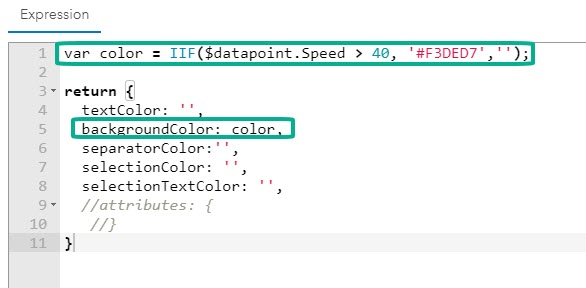
Verwenden der erweiterten Formatierung in einer Liste
Gehen Sie wie folgt vor, um Formatierungsausdrücke in einem Listenelement zu verwenden:
- Klicken Sie im Konfigurationsmenü des Elements auf die Registerkarte Liste.
- Klicken Sie im Abschnitt Erweiterte Formatierung auf Aktivieren.
Hinweis:
Sobald die erweiterte Formatierung aktiviert ist, sind die Eingaben für die Farbe nicht mehr verfügbar und werden stattdessen in dem Ausdruck festgelegt. Wenn Sie die Farben festlegen, bevor Sie die erweiterte Formatierung aktivieren, werden sie dem Ausdruck automatisch hinzugefügt. - Erstellen Sie Ihren Formatierungsausdruck im Editor.
- Wenn Sie möchten, dass der Ausdruck in einem bestimmten Intervall ausgeführt wird, z. B. wenn der Ausdruck die Funktion now() verwendet, aktivieren Sie die Umschaltfläche Skript aktualisieren und legen ein Aktualisierungsintervall fest.
- Geben Sie in Vorlage für Zeilenelement neue Attribute ein, die die {expression/yourAttributeName}-Syntax verwenden.
Tipp:
Wenn Sie Hilfe zu einer der Arcade-Funktionen benötigen, klicken Sie neben der jeweiligen Funktion auf die Informationsschaltfläche, um weitere Details anzuzeigen.Erweiterte Formatierung in einem Indikator
Für das Indikator-Element können Sie Arcade-Ausdrücke verwenden, indem Sie die Option Erweiterte Formatierung aktivieren. Sobald Sie sich entschieden haben, die erweiterte Formatierung zu aktivieren, sind die systemdefinierten Eigenschaften, wie z. B. die Farboptionen und die Wertformatierung, nicht mehr verfügbar, und die bedingte Formatierung wird deaktiviert. Der Ausdruck dient zum Definieren der Rendering-Eigenschaften und der Bedingungslogik. Zudem kann ein Ausdruck benutzerdefinierte Attribute enthalten, die in den Feldern Titel und Beschreibung auf der Registerkarte Allgemein referenziert werden.
Wenn Sie einen Referenzwert in den Indikator einbeziehen, ist auf der Registerkarte Daten, sobald die erweiterte Formatierung aktiviert ist, nur ein statistikbasierter Referenztyp verfügbar. Wenn Sie zuvor einen Referenztyp mit einem festgelegten Wert definiert haben, wird er dem Ausdruck gemeinsam mit etwaigen Konvertierungsfaktoren und Text- und Farbformatierungen automatisch hinzugefügt. Die Formatierung von Werten, die vor Aktivierung der erweiterten Formatierung erfolgt ist, wird entfernt und muss mithilfe von Wertmustern in dem Ausdruck definiert werden.
Hinweis:
Ein vorheriger Wert wird in Arcade nicht unterstützt. Wenn Sie als Referenztyp einen vorherigen Wert festgelegt haben, bevor Sie die erweiterte Formatierung aktiviert haben, wird er in den aktuellen Wert konvertiert.
Datenpunktattribute können mithilfe der globalen Variablen $datapoint im Arcade-Editor referenziert werden. Je nachdem, ob der Wertetyp "Feature" oder "Statistik" lautet, ist $datapoint vom Typ "Feature" bzw. "Wörterbuch". Wenn auf der Registerkarte Daten eine Referenzstatistik konfiguriert wurde, ist auch die globale $reference-Variable im Editor verfügbar.
Die folgende Tabelle enthält eine Liste der Eigenschaften, die von dem Ausdruck in Form eines Wörterbuchs zurückgegeben werden können.
| Eigenschaft | Wertetyp | Beschreibung |
|---|---|---|
textColor | Zeichenfolge | Basistextfarbe des Indikatorelements |
backgroundColor | Zeichenfolge | Hintergrundfarbe des Indikatorelements |
topText | Zeichenfolge | Anzeige als Text oben |
topTextColor | Zeichenfolge | Farbe des Textes oben |
topTextOutlineColor | Zeichenfolge | Farbe des Rahmens des Textes oben |
topTextMaxSize | Zeichenfolge | Maximale Größe des Textes oben (sehr, sehr klein | sehr klein | klein | mittel | groß | sehr groß | sehr, sehr groß) |
middleText | Zeichenfolge | Anzeige als mittlerer Text |
middleTextColor | Zeichenfolge | Farbe des mittleren Textes |
middleTextOutlineColor | Zeichenfolge | Farbe des Rahmens des mittleren Textes |
middleTextMaxSize | Zeichenfolge | Maximale Größe des Textes oben (sehr, sehr klein | sehr klein | klein | mittel | groß | sehr groß | sehr, sehr groß) |
bottomText | Zeichenfolge | Anzeige als Text unten |
bottomTextColor | Zeichenfolge | Farbe des Textes unten |
bottomTextOutlineColor | Zeichenfolge | Farbe des Rahmens des Textes unten |
bottomTextMaxSize | Zeichenfolge | Maximale Größe des Textes oben (sehr, sehr klein | sehr klein | klein | mittel | groß | sehr groß | sehr, sehr groß) |
iconName | Zeichenfolge | Name des für den Indikator definierten Symbols |
iconAlign | Zeichenfolge | Platzierung des Symbols neben dem mittleren Text (links | rechts) |
iconColor | Zeichenfolge | Füllfarbe des Symbols |
iconOutlineColor | Zeichenfolge | Rahmenfarbe des Symbols |
noValue | Boolean | Kennzeichnung, um Text ohne Wert anstelle des Indikators (true | false) anzuzeigen |
Attribute | Wörterbuch | Ein Wörterbuch mit Attributwertpaaren |
yourAttributeName | Zeichenfolge, Zahl, Datum, boolescher Wert | Attribute, die in den Feldern Titel und Beschreibung mithilfe der {expression/yourAttributeName}-Syntax referenziert werden können |
Wenn Sie beispielsweise einen Indikator haben, der einen Wert in einer Maßeinheit aufweist, denselben Wert aber auch in einer weiteren Einheit darunter anzeigen möchten, können Sie eine Variable erstellen, um Ihre vorhandenen Werte zu konvertieren. Mit einem Indikator, der die Durchschnittstemperatur in Grad Celsius anzeigt, können Sie zur Verwendung in Ihrem Ausdruck eine Fahrenheit-Variable erstellen, damit Ihre Werte auch in Grad Fahrenheit angezeigt werden.
var fahrenheit = Floor(($datapoint["avg_Temperature"]/5*9)+32)
Anschließend können Sie die Variable z. B. wie folgt als Eigenschaftswert einbeziehen:
bottomText: fahrenheit,
Wenn Sie diese Variable in der Eigenschaft für Text unten verwenden, erhalten Sie einen Ausdruck, der wie folgt aussieht, wobei die Durchschnittstemperatur (in Grad Celsius) im mittleren Text des Indikators angezeigt wird, während der Fahrenheit-Wert im Text unten angezeigt wird:
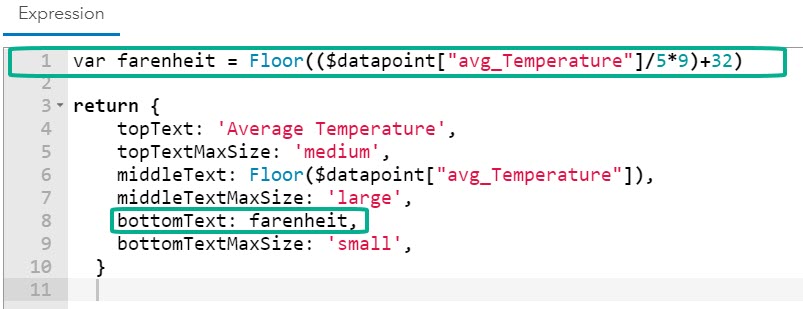
Verwenden der erweiterten Formatierung in einem Indikator
Gehen Sie wie folgt vor, um Formatierungsausdrücke in einem Indikator-Element zu verwenden:
- Klicken Sie im Konfigurationsmenü des Elements auf die Registerkarte Indikator.
- Klicken Sie im Abschnitt Erweiterte Formatierung auf Aktivieren.
Hinweis:
Sobald die erweiterte Formatierung aktiviert ist, sind die Textfelder oben, in der Mitte und unten nicht mehr verfügbar. Diese Konfigurationen werden in Ihrem Ausdruck erstellt. Wenn Sie Werte eingeben, bevor Sie die erweiterte Formatierung aktivieren, werden sie dem Ausdruck automatisch hinzugefügt. - Erstellen Sie Ihren Formatierungsausdruck im Editor.
- Wenn Sie möchten, dass der Ausdruck in einem bestimmten Intervall ausgeführt wird, z. B. wenn der Ausdruck die Funktion now() verwendet, aktivieren Sie die Umschaltfläche Skript aktualisieren und legen ein Aktualisierungsintervall fest.
- Wenn Sie ein neues Attribut mit Ihrem Ausdruck erstellt haben, können Sie es mithilfe der {expression/yourAttributeName}-Syntax in den Feldern Titel und Beschreibung referenzieren.
Tipp:
Wenn Sie Hilfe zu einer der Arcade-Funktionen benötigen, klicken Sie neben der jeweiligen Funktion auf die Informationsschaltfläche, um weitere Details anzuzeigen.Farbwerte
Wenn Sie Farbwerte in einen Ausdruck einbeziehen, müssen sie als Zeichenfolgen (in Anführungszeichen) angegeben werden. Für Farbwerte, die nicht definiert oder ungültig sind, werden automatisch Standardwerte verwendet. Als Farbwerttypen werden u. a. HEX-Werte, RGB, RGBA, HSL und HSLA akzeptiert. Im Folgenden finden Sie einige Beispiele sowie die jeweils unterstützte Syntax:
HEX-Farben
- #090
- #009900
- #090a
- #009900aa
RGB und RGBA
- rgb(34, 12, 64)
- rgba(34, 12, 64, 0,6)
HSL und HSLA
- hsl(50, 33 %, 25 %)
- hsla(50, 33 %, 25 %, 0,75)